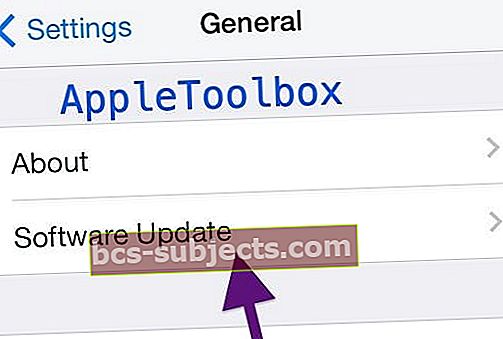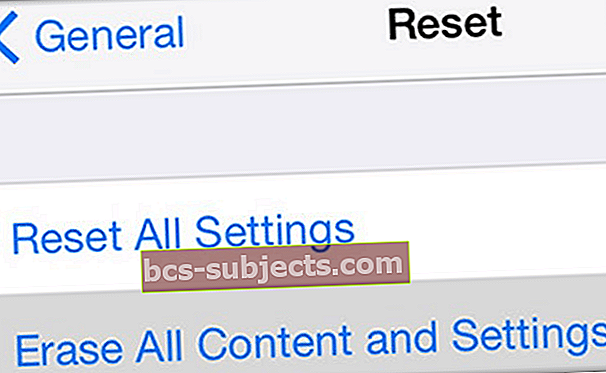Dokovací stanice pro iPad stále mizí pro některé uživatele iPadů se systémem iOS a nutí je restartovat zařízení několikrát denně. Společnost Apple tento problém ještě nepotvrdila, a tak jsme shromáždili informace o tomto tématu, které vám ukážou, jak to opravit sami.
Související příspěvky:
O mizejícím doku iPad:Jak to vypadá?
Dock obvykle sedí ve spodní části obrazovky iPadu a obsahuje vaše oblíbené a naposledy použité aplikace. Mělo by být k dispozici kdykoli přejetím prstem nahoru ze spodní části displeje nebo návštěvou domovské obrazovky.
Když dokovací stanice pro iPad zmizí, zůstane na jejím místě prázdné místo. Otočení iPadu z režimu na výšku do režimu na šířku nebo naopak může způsobit, že se dok znovu objeví na podivném místě, a to buď částečně nahoře na displeji, nebo v polovině strany.
 Tyto snímky obrazovky byly převzaty z fór podpory Apple (vlevo a vpravo)
Tyto snímky obrazovky byly převzaty z fór podpory Apple (vlevo a vpravo) Co to způsobuje?
Většina lidí s tímto problémem tvrdí, že je vyvolána reklamami na celou obrazovku v mobilních hrách, jako je The Walking Dead: Země nikoho. Po sledování reklamy ve hře dokovací stanice chybí, když uživatel navštíví domovskou obrazovku.
Je možné, že zmatek mezi přehráváním videí na šířku a na výšku způsobuje tento problém v iPadu. Může se to stát na jakémkoli modelu od iPad Mini po iPad Pro a zdá se být problémem. I když Apple tento problém neuznal, je pravděpodobné, že se ho snaží opravit v příští aktualizaci softwaru.
Jak opravit mizející dokovací stanici iPad
Změňte orientaci obrazovky
Někteří uživatelé zjistí, že otočením iPadu do režimu na výšku nebo na šířku se iPad Dock vrátí zpět na obrazovku. Pokud tedy používáte iPad v režimu na šířku, přepněte do režimu na výšku a zkontrolujte, zda se iPad Dock vrátí. Jen se ujistěte, že jste nezamkli orientaci obrazovky - přejeďte po Control Center a zkontrolujte, zda je zvýrazněna ikona pro orientaci. Pokud ano, klepnutím na něj vypnete zámek orientace obrazovky.
Vypněte Zoom
Pokud na iPadu používáte funkci Zvětšení, může to být důvod, proč nevidíte Dock. Chcete-li zkontrolovat, přejděte naNastavení> Usnadnění> Zoom nebo u starších verzí iOS Obecné> Přístupnost> Lupa a zkontrolujte, zda jste povolili Lupa. Zkontrolujte také nastavení Regionu zvětšení a místo Zvětšení na celou obrazovku jej nastavte na Zvětšení okna.
Dalším návrhem je také přepnout Sledujte Focus.
Sledovat zaměření sleduje vaše výběry, body pro vkládání textu a místo, kde píšete.
Vypněte všechna nastavení multitaskingu
Vypnutí multitaskingu funguje u některých, u jiných ne. Ale stojí za to vyzkoušet, jestli vám tenhle vrátí dok. Jít doNastavení> Obecné> Multitasking a Docka vypnout všechny funkce, jako je Povolit více aplikací. Poté se vraťte na domovskou obrazovku a zkontrolujte, zda se Dock vrátí.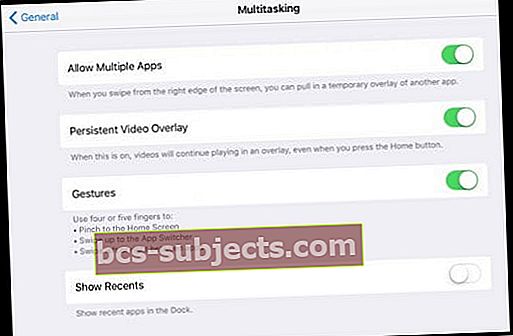
Restartujte zařízení pro dočasné řešení
Pro mnoho čtenářů je konzistentním řešením situace, kdy dokovací stanice iPadu zmizí, restartování zařízení.
Ačkoli nejde o trvalou opravu, měla by dočasně vrátit dokovací stanici a mezitím vám umožnit další používání iPadu.
IPad můžete restartovat čtyřmi způsoby:
- Stiskněte a podržte tlačítko Napájení a posunutím vypněte
- Jít do Nastavení> Obecné> Vypnout
- Proveďte vynucené restartování
- Na iPhonu 6S nebo nižším plus na všech iPadech s domácími tlačítky a iPodem Touch 6. generace a níže stiskněte současně tlačítka Domů a Napájení, dokud neuvidíte logo Apple
- Pro iPhone 7 nebo iPhone 7 Plus a iPod 7. generace: Stiskněte a podržte obě tlačítka Side a Volume Down po dobu alespoň 10 sekund, dokud neuvidíte logo Apple
- Na iPhonu SE 2. generace a iPhonu nebo iPadu bez tlačítka Domů: Stiskněte a rychle uvolněte tlačítko pro zvýšení hlasitosti. Poté stiskněte a rychle uvolněte tlačítko snížení hlasitosti. Nakonec stiskněte a podržte boční tlačítko, dokud neuvidíte logo Apple
- Pro iOS 11 a vyšší nabízí funkce usnadnění přístupu AssistiveTouch také možnost restartu. Jít doNastavení> Usnadnění> Dotkněte se(nebo pro starší iOS, Obecné> Usnadnění) > Pomocný dotek> Přizpůsobit nabídku nejvyšší úrovněa klepnutím na ikonu změňte její funkci na Restartovat

Aktualizujte svůj operační software
Když Apple najde řešení tohoto problému, vydá jej v aktualizaci softwaru. Chyby, jako je tento, jsou často opravovány v malých aktualizacích nazývaných patche, označené čísly následujícími po verzi iOS.
Váš iPad by měl automaticky vyhledávat aktualizace a upozornit vás, když je najde. Proces však můžete urychlit tím, že se zkontrolujete a ujistíte se, že používáte nejnovější verzi systému iOS.
Aktualizujte iOS
- Jít do Nastavení> Obecné> Aktualizace softwaru
- Pokud je k dispozici nová aktualizace, klepněte na Stáhnout a nainstalovat
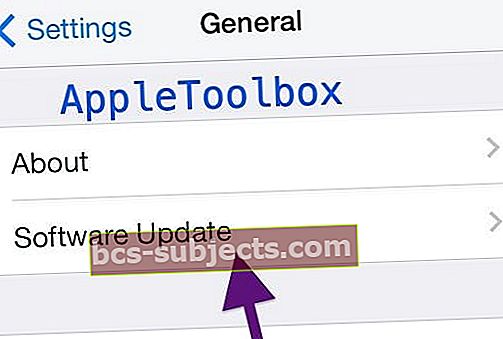
Obnovte nastavení iPadu
Je možné, že zmizení dokovací stanice pro iPad je spuštěno něčím v nastavení iPadu. Pokud tedy resetujete nastavení, mohl by problém vyřešit.
Pokud tak neučiníte, z iPadu se žádný obsah neodstraní, ale všechna nastavení se vrátí do výchozího stavu. To ovlivní vaši tapetu, předvolby oznámení, nastavení přístupnosti, vyzváněcí tóny a další. Měli byste si udělat zálohu svého iPadu pro případ, že by se něco pokazilo.
Jakmile uložíte zálohu, resetujte nastavení iPadu podle následujících pokynů:
- Jít do Nastavení> Obecné> Obnovit
- Resetovat všechna nastavení

Závěrečná opatření k získání doku pro iPad
Shromáždili jsme další návrhy pro ty z vás, kteří stále bojují s mizejícím dockem pro iPad. I když to nejsou vhodná řešení, mohou vám pomoci se podívat, dokud Apple problém nevyřeší.
Přestaňte používat problematické aplikace
Většina uživatelů, kteří mají problémy s dokovací stanicí pro iPad, může problém spojit s používáním určitých aplikací. Vezměte na vědomí, co jste použili pokaždé, když dok zmizí, a zkuste zúžit výběr pravděpodobných podezřelých.
Pokud zjistíte, že díky používání těchto aplikací pravidelně mizí vaše dokovací stanice, můžete je prozatím přestat používat.
Je pravda, že to není něco, co byste měli udělat, aby váš iPad fungoval správně, ale můžete mít několik možností.
Obnovte tovární nastavení iPadu
Vzhledem k tomu, že problém s dokovací stanicí pro iPad neovlivnil 100% iPadů, existuje šance, že úplné obnovení vašeho zařízení vás může zachránit před další frustrací.
Vezměte prosím na vědomí, že neexistuje žádná záruka, že to bude fungovat. Proto ji doporučujeme pouze v případě, že jste vyzkoušeli všechno ostatní a nemůžete déle čekat na opravu.
Obnovením továrního nastavení iPadu se odstraní veškerý obsah ze zařízení - měli byste si tedy udělat zálohu.
Až budete připraveni, obnovte svůj iPad podle následujících pokynů:
- Jít do Nastavení> Obecné> Obnovit
- Vymazat veškerý obsah a nastavení
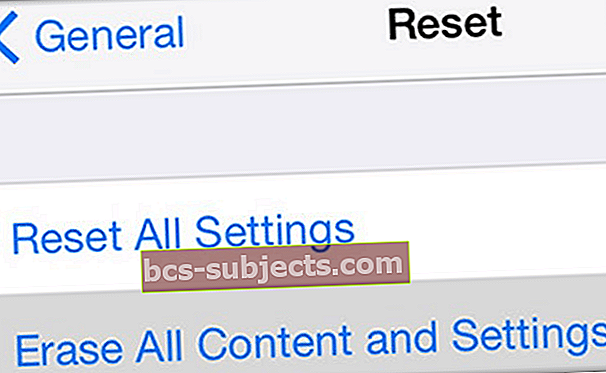
To je vše, co je třeba vědět o tom, jak opravit mizející dokovací stanici pro iPad. Dejte nám vědět v komentářích, zda pro vás tyto tipy fungovaly nebo ne, a informujte nás o všech dalších problémech, které najdete!
Tipy pro čtenáře 
- Rebecca přešla do nastavení lupy svého iPadu. Zoom nebyl zapnutý, ale funkce Follow Focus ano, takže to vypnula. Přepnutí funkce Sledovat zaostření vypnuto okamžitě opravilo chybějící dokovací stanici iPadu. Super šťastný teď!